bezbo
-
Постов
49 -
Зарегистрирован
-
Посещение
Тип контента
Профили
Форумы
Загрузки
События
Сообщения, опубликованные bezbo
-
-
Мужики ну подскажите плиз, не могу разобраться как на телефоне GPS работает?
1. Нет у меня в меню иконки навигатора. (Прошивка F2). может надо скачать откуда нибудь???!!!
Читайте F.A.Q. внимательно, но это ведь никто не делает... поэтому просто перейдите по ссылке.
-
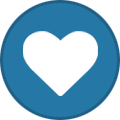 1
1
-
-
Доступна новая версия Samsung Kies версия 1.5.1.10074_2
Обновить можно прямо из программы.
-
Нужен доступ в интернет, лучше через Wi-Fi, заходите в телефоне в Samsung Apps, уведомление об обновлении появится автоматически.
-
Ага, бегите покупавйте - нет в природе 8 гиговых Wave. 2 гига и только- остальное флешка 6 гигов 2 класса в подарок, штатовская комплектация!
-
В Московском регионе достаточно выбрать "Режим сети" GSM900/1800
-
просто добавляете скачанные карты в папку Cache
-
-
Можно использовать Yandex Maps с бесплатным трафиком:
- MTS http://md.ya.ru/ymm/mts/index.xhtml?skip=t...&model=7495
- Megafon http://md.ya.ru/ymm/megafon/index.xhtml?sk...&model=7495
обе версии для S8000 Jet, к сожалению, для нашего телефона версии пока нет, но работают нормально и стабильно.
В данной версии кэш карт хранится на карте памяти в папке /yandexmaps/cache/ никаких танцев с бубнами не нужно.
-
Wiki:
По мере того, как совершенствовались технологии, многие производители стали выпускать карты с повышенной скоростью обмена. Чтобы подчеркнуть это они стали указывать скорость обмена карт, подобно CD-ROM, множителем. 1x = 150 кБ/с. Простейшие карты имеют скорость 6x (900 кБ/с), самые быстрые — 300x (45000 кБ/с).К сожалению, подавляющее большинство производителей из коммерческих соображений присваивают «нечестные» множители. Фактически, если карта показывает такую скорость, то только в режиме чтения. Скорость записи обычно в два раза ниже.
Позднее SD Card Association ввела классификацию скоростных характеристик карт и устройств для работы с ними, так называемый SD Speed Class. Изначально было определено три класса, позже, в SD Card Specification Ver.3.0 был добавлен еще один (Class 10) :
* SD Class 2 — (скорость записи не менее 2 МБ/с) — 13x
* SD Class 4 — (скорость записи не менее 4 МБ/с) — 26x
* SD Class 6 — (скорость записи не менее 6 МБ/с) — 40x
* SD Class 10 — (скорость записи не менее 10 МБ/с) — 66x
В среднем видеопоток 1,5ГБ фильма составляет 3 мбит/сек, поэтому для воспроизведения будет достаточно class 2, но если собираетесь писать видео 720p с камеры, то вам потребуется более быстрая карта class 6.
-
bezbo,
Жпс выключен?
Настройки - Подключение - Местоположение - ВЫКЛ.
Грешу на то, что на даче был слабый сигнал сотовой сети и телефон полдня находился в режиме постоянного поиска и подключения. Попробую потестить живучесть телефона в домашних условиях уверенного приема.
-
bezbo,
а ты прошивал с полным аккумом?
Да, с полной зарядкой + CSC от F5.
Установлены дополнительно: BatteryLife, YandexMaps, NFS Shift
-
Изменения в F7:
- вместо Utalk появился Chat (Palringo)
- появилась иконка Навигация, вижета навигации по-прежнему нет поэтому ставить нужно отдельно
- появилось несколько игр: DimondTwister, TetrisRefresh, GuitarHero5, BrickBreaker, CrazyPenguin, PyramidBloxx
Устанавливать приложения из Samsung Apps пришлось через закладку Загрузки, т.к. при попытке установить приложение из каталога выдается ошибка с кодом 1000.
-
Кстати, сегодня на Route 66 Sync раздавали Всемирную бесплатную лицензию на навигацию...
-
кому-нибудь удалось скачать S8500XXJF7 полностью? почему-то рвется соединение...
Возможно ли выложить прошивку на файловый хостинг, например на yandex?
-
-
-
а может имеет смысл включить режим пролистывание при наклоне телефона... (стр.116)
-
Интересно, а сколько человек, задающих здесь вопросы, прочитали Руководство пользователя?
Там есть очень много интересного, в том числе и ответы на некоторые вопросы.
-
действуйте по инструкции и у Вас все получится, по крайней мере, у меня все получилось и, кстати, виджеты не слетают
может у Вас прошивка не последняя или Kies первой версии...
-
Взято из справки встроенной в Kies:
Загрузка телефонной книги
Открытие телефонной книги, хранящейся на ПК
Нажмите кнопку «Открыть файл на ПК», расположенную в верхней части виджета «Контакты».
В окне обозревателя выберите файл для загрузки и нажмите кнопку «Открыть».
Загрузка телефонной книги из Outlook
Нажмите кнопку «Синхронизация Outlook» в верхней части виджета «Контакты».
Откроется окно обозревателя, в котором нужно будет выбрать папку Outlook по умолчанию.
При внесении изменений в виджет Kies «Контакты» изменения применяются к мобильному телефону перед синхронизацией с Outlook.
После применения изменения к мобильному телефону откроется окно «Синхронизация Outlook», в котором отображается информация о синхронизируемых полях и обновлении.
Нажмите кнопку «Да», чтобы выполнить синхронизацию Outlook с виджетом «Контакты». По завершении синхронизации ее результаты можно открыть, нажав кнопку «Просмотр результатов синхронизации».
Резервное копирование телефонной книги, импортированной с устройства
Устройство, подключенное к программе Kies, автоматически отображается в области выбора устройств вверху виджета «Контакты».
Выберите устройство, и его телефонная книга будет показана в области списка.
Нажмите кнопку «Сохранить на ПК».
В окне обозревателя выберите путь сохранения и введите имя файла либо выберите файл, который будет перезаписан.
Нажмите кнопку «Сохранить», чтобы сохранить телефонную книгу устройства на компьютере.
Сохранение телефонной книги
Сохранение телефонной книги мобильного телефона
Нажмите кнопку «Применить к телефону» , чтобы сохранить телефонную книгу на телефоне, перезаписав текущую телефонную книгу.
Нажмите кнопку «Сохранить на ПК» . Откроется окно обозревателя, в котором можно будет указать путь сохранения и сохранить телефонную книгу.
Сохранение телефонной книги ПК
Нажмите кнопку «Экспортировать на телефон» , чтобы сохранить телефонную книгу на подключенном устройстве.
Нажмите кнопку «Сохранить на ПК» , чтобы сохранить телефонную книгу, перезаписав текущую телефонную книгу.
При нажатии кнопки «Сохранить как» откроется окно обозревателя, в котором можно будет указать имя и путь для сохраняемой телефонной книги.
Календарь:
Загрузка расписания
Загрузка расписания, сохраненного на ПК
Нажмите кнопку «Открыть файл ПК» в верхней части виджета «Календарь».
В окне навигации выберите файл и нажмите кнопку «Открыть».
Загрузка расписания с устройства
В области выбора устройств в верхней части виджета «Календарь» выберите устройство; расписание, хранящееся на этом устройстве, будет добавлено в область вывода расписаний.
Сохранение расписания
Сохранение расписания на устройстве
Для сохранения расписания на подключенном устройстве нажмите кнопку «Применить к телефону» — сохраняемое расписание запишется на место текущего расписания, хранящегося в телефоне.
Сохранение расписания на ПК
Для сохранения расписания на ПК нажмите кнопку «Сохранить на ПК» — сохраняемое расписание запишется на место текущего расписания, хранящегося на ПК.
Если нажать кнопку «Сохранить как», откроется окно навигации, в котором можно определить путь и имя сохраняемого расписания.
-
astra98 - боковая прокрутка работает
papandreas - с картой никаких проблем, контакты импортируются с помощью программы Kies_1.5.1.10071_32
-
Помогите кто-нибудь зарегистрировать аккаунт на "Route 66 sync" или скиньте скриншот формы регистрации счета, к сожалению на Win 7 форма регистрации отображается только в виде полей без надписей. Очень хочется получить на Wave полнофункциональную навигацию.
Прошу прощения если пост не по теме.
P.S. код для сброса по умолчанию "1234", можно добавить в FAQ.
Комментарий модератора bboyshockДобавил в F.A.Q. -
Хотелось бы уточнить пару вопросов:
- какой размер оперативной памяти?
- действительно ли телефон держит заявленные производителем "Время разговора: 15ч.(2G )/7ч.(3G)"?
1280040073_thumb.jpg)
1278604154_thumb.jpg)
1278604163_thumb.jpg)
1278533398_thumb.jpg)
1278533407_thumb.jpg)
Все о Samsung Wave Gt-s8500
в Серия-S...
Опубликовано
SleVinS, в настройках Kies отключи автоматическую проверку обновлений.